win10怎么进入BIOS win10进不去BIOS怎么处理 win10怎么进入BIOS win10进不去BIOS怎么解决
发布时间:2017-07-04 13:49:22 浏览数:
今天给大家带来win10怎么进入BIOS,win10进不去BIOS怎么处理,win10怎么进入BIOS,win10进不去BIOS怎么解决,让您轻松解决问题。
装好Win10和Win8后重启电脑无法进入BIOS,也无法通过U盘快速启动?或者说,自从用了Win10或Win8,BIOS好像罢工的样子,你总是无法进入BIOS里面去进行设置。因为Win8和Win10都采用了全新的快速启动模式,让开机速度更快,直接跳过BIOS部分进入系统。换句话说,只要取消了快速启动,就能进入BIOS。
然而,根据小编的实测,装Win8和Win10后无法进入BIOS的情况还有其他,但小编无法分析出具体原因在哪,只好把相关的解决方案都告诉大家,让大家一一去尝试。
第一个解决方案是,直接点重启。
因为Win8和Win10的快速启动技术只对关机有效,直接点“重启”相当于让系统临时关闭了快速启动技术。
第二个解决方案是,彻底关闭快速启动技术。
彻底关闭快速启动技术的流程是先打开控制面板,选择硬件和声音
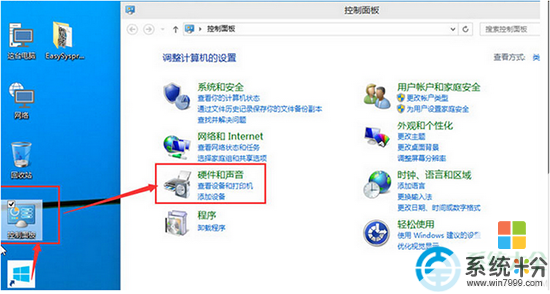
点电源选项,进入下一菜单
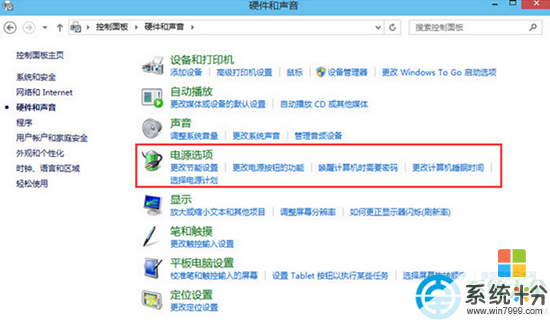
这一步,选择电源按钮功能。
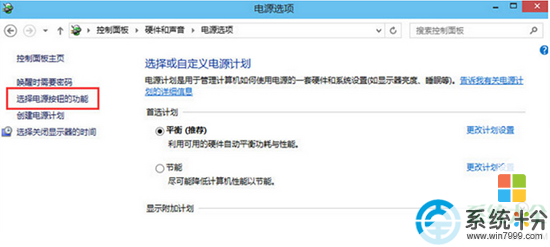
出来这个界面,就更改当前不可用的设置,专门修改箭头指向的启用快速启动。PS:这个是小编取消完后截的图,这个默认是开启的。

但小编建议使用这个方案搞定进入BIOS后,就改回来,毕竟Win10快速启动技术让你每次开机都快十来秒(针对普通机械硬盘而言)。
如果以上两张方案都不成功,那可以试试第三种方案,拔掉电源线,等10秒后,再插回电源线开机。
在小编的实践中,就是靠第三次把电源线的方案成功的,成功让Win8和WIn10重启后能进入BIOS。
以上就是win10怎么进入BIOS,win10进不去BIOS怎么处理,win10怎么进入BIOS,win10进不去BIOS怎么解决教程,希望本文中能帮您解决问题。